Win 8系统无法进入睡眠模式的步骤图解
随着电脑硬件和软件的不断升级,微软的Windows也在不断升级,从架构的16位、16+32位混合版(Windows9x)、32位再到64位, 系统版本从最初的Windows 1.0 到大家熟知的Windows 95、Windows 98、Windows ME、Windows 2000、Windows 2003、Windows XP、Windows Vista、Windows 7、Windows 8、Windows 8.1、Windows 10 和 Windows Server服务器企业级操作系统,不断持续更新,微软一直在致力于Windows操作系统的开发和完善。现在最新的正式版本是Windows 10。
我们知道,当win8.1系统开启睡眠模式后,不仅可以节约电源,还可以使程序后台运行不至于关闭又重新开启。不过,最近很多用户遇到win8.1系统无法进入睡眠模式的问题,这该如何来解决呢?现在,小编就来介绍此问题的解决方法,一起来看下文具体操作吧。
具体方法如下:
1、右键点击开始按钮→控制面板;
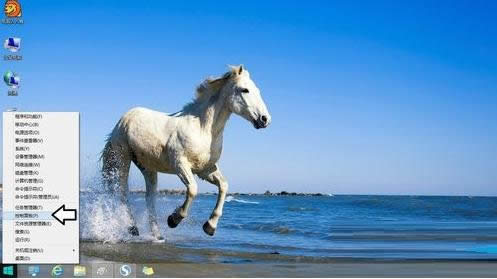
2、控制面板→系统和安全;
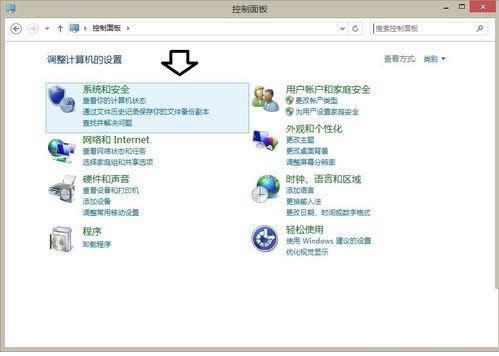
3、系统和安全→电源选项;
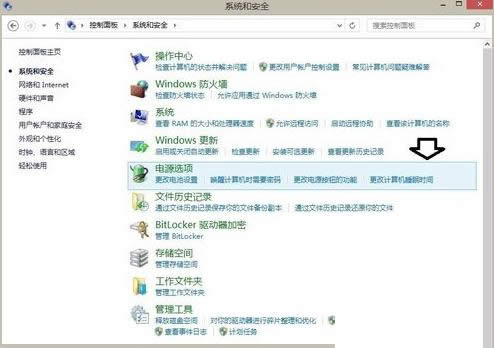
4、更改计划设置(如有多个计划,逐一检查);
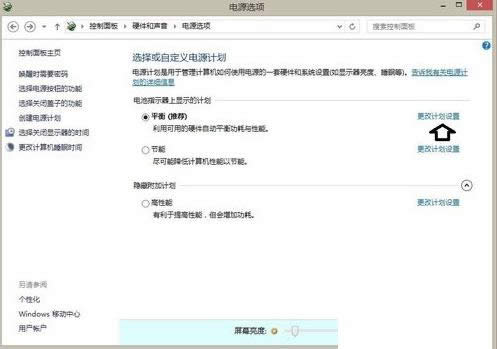
5、更改高级电源设置;
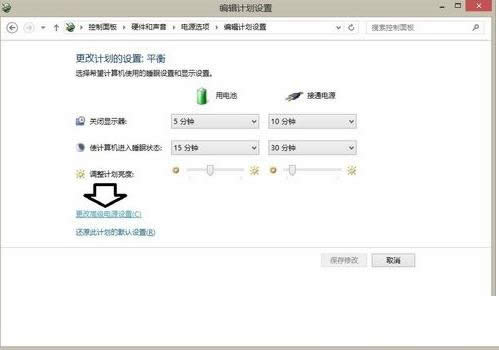
6、依次找到睡眠选项→允许混合睡眠→启用(使用电池和电源都启用);
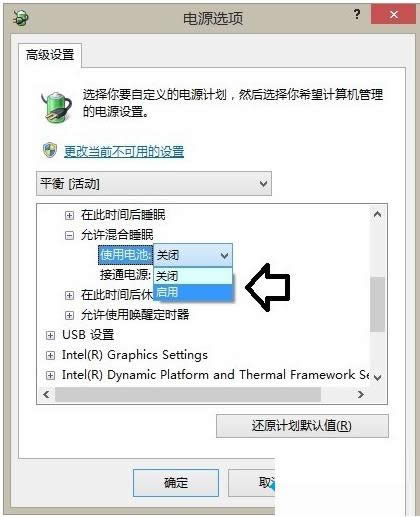
#p#副标题#e#7、再在底下的允许使用唤醒定时器→启用(使用电池和电源都启用);

8、如要设置定时睡眠,也要将自动定时设定好→确定;
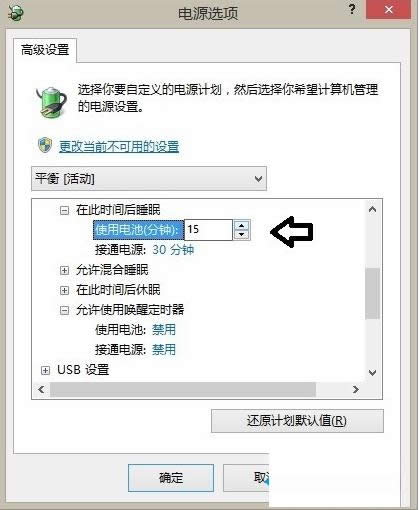
9、再使用鼠标右键点击开始按钮→关机→就有睡眠菜单了;

10、唤醒只要按键盘的一个任意键即可。因为睡眠是不断电的(最小能耗)。
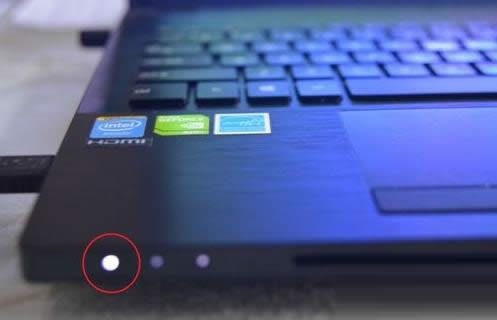
关于win8.1系统无法进入睡眠模式问题的解决方法就介绍到这了,如果大家还有其他疑问或者想了解更多有关系统问题欢迎来小鱼一键重装系统官网看看。
Microsoft Windows,是美国微软公司研发的一套操作系统,它问世于1985年,起初仅仅是Microsoft-DOS模拟环境,后续的系统版本由于微软不断的更新升级,不但易用,也慢慢的成为家家户户人们最喜爱的操作系统。